- Autor Jason Gerald [email protected].
- Public 2024-01-19 22:14.
- Naposledy zmenené 2025-01-23 12:44.
Tento wikiHow vás naučí, ako si zmeniť heslo k Apple ID v počítači alebo iPhone. Ak zabudnete svoje heslo k Apple ID, budete ho musieť obnoviť.
Krok
Metóda 1 z 3: Prostredníctvom webovej stránky
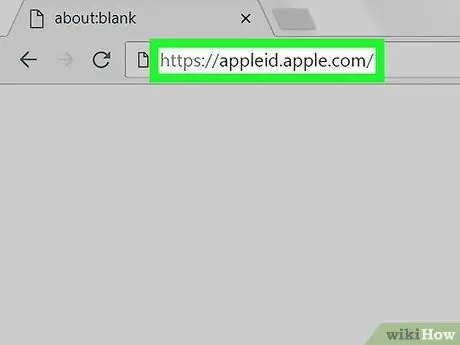
Krok 1. Prejdite na webovú stránku Apple ID
Vo webovom prehliadači počítača navštívte stránku https://appleid.apple.com/. Toto je oficiálna webová stránka používaná na správu informácií o Apple ID vrátane hesiel.
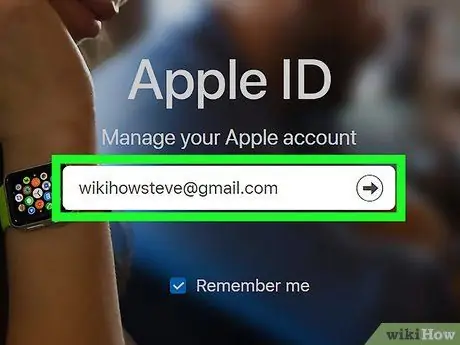
Krok 2. Prihláste sa do svojho účtu Apple ID
Ak ste sa na tento web neprihlásili za posledných 30 minút, budete sa musieť prihlásiť do svojho účtu pomocou e -mailovej adresy a hesla Apple ID v strede stránky.
Ak máte vo svojom účte povolenú dvojfaktorovú autentifikáciu, budete musieť svoje prihlasovacie údaje overiť otvorením zariadenia iPhone klepnutím na „ Povoliť ”Po zobrazení výzvy a zadajte šesťmiestny kód zobrazený v textovom poli počítača.
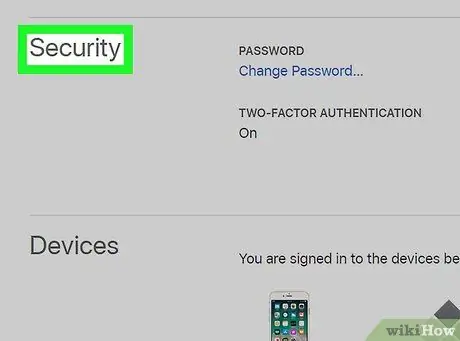
Krok 3. Prejdite na obrazovku do sekcie „Zabezpečenie“
Tento segment je v hornej časti stránky.
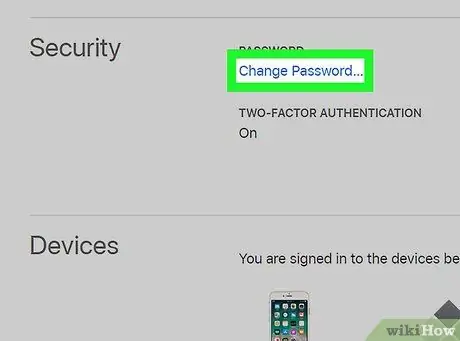
Krok 4. Kliknite na položku Zmeniť heslo…
Táto možnosť je v sekcii „Zabezpečenie“. Po kliknutí sa zobrazí rozbaľovacia ponuka.
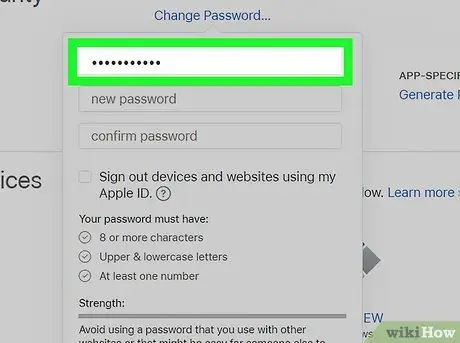
Krok 5. Zadajte aktuálne heslo Apple ID
Do horného textového poľa rozbaľovacej ponuky zadajte heslo, ktoré používate na prihlásenie sa na svoju stránku Apple ID.
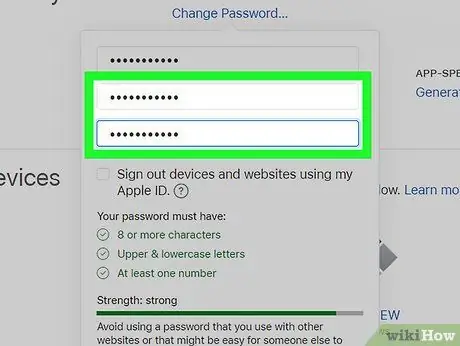
Krok 6. Zadajte dvakrát nové heslo
Kliknite na textové pole „nové heslo“a zadajte nové heslo, ktoré chcete použiť, potom kliknite na textové pole „potvrdiť heslo“a heslo zadajte znova.
- Dve položky hesla sa musia zhodovať, aby ste mohli prejsť na ďalší krok.
- Heslá musia mať najmenej osem znakov a musia obsahovať najmenej jedno číslo, jedno veľké písmeno a jedno malé písmeno.
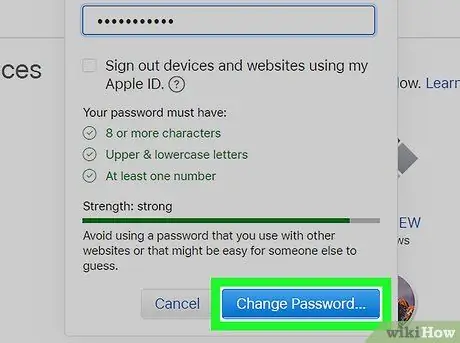
Krok 7. Kliknite na položku Zmeniť heslo…
Je v spodnej časti rozbaľovacej ponuky. Potom sa heslo Apple ID zmení.
Metóda 2 z 3: Prostredníctvom počítača Mac
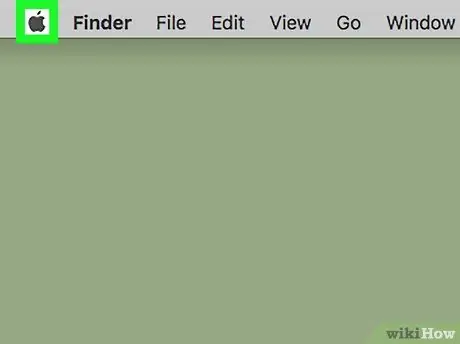
Krok 1. Otvorte ponuku Apple
Kliknite na logo Apple v ľavom hornom rohu obrazovky. Potom sa zobrazí rozbaľovacia ponuka.
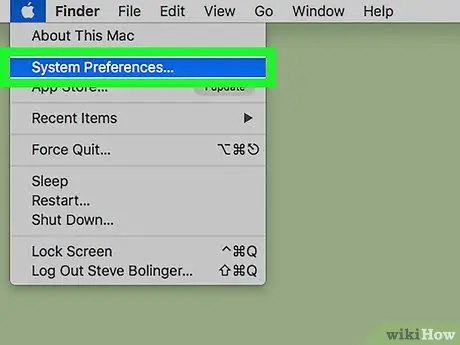
Krok 2. Kliknite na položku Predvoľby systému…
Je v hornej časti ponuky Apple. Po kliknutí sa zobrazí okno „Predvoľby systému“.
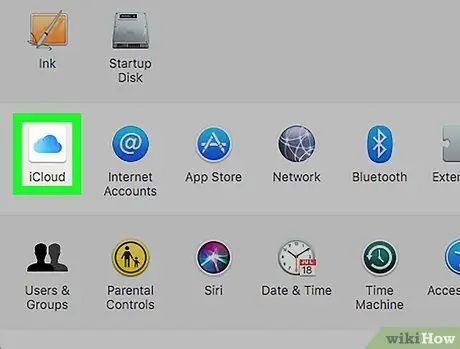
Krok 3. Kliknite na položku iCloud
Táto možnosť je v okne „Predvoľby systému“. Zobrazí sa okno „iCloud“.
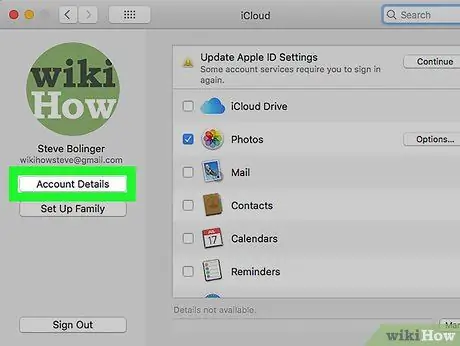
Krok 4. Kliknite na položku Podrobnosti o účte
Je to na ľavej strane okna.
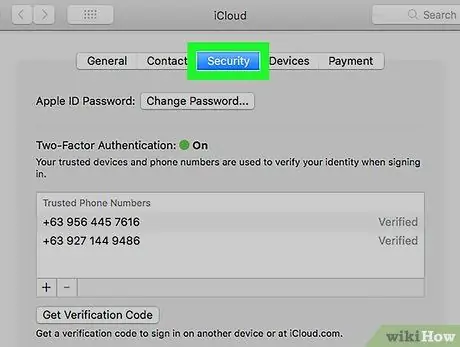
Krok 5. Kliknite na Zabezpečenie
Je to záložka v hornej časti okna.
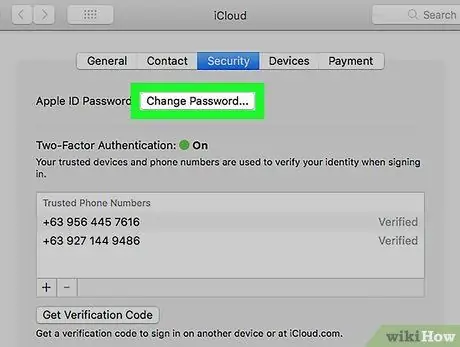
Krok 6. Kliknite na položku Zmeniť heslo…
Je to sivé tlačidlo v hornej časti okna. Potom sa zobrazí vyskakovacie okno.
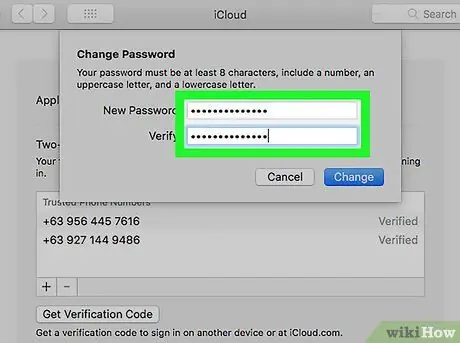
Krok 7. Zadajte dvakrát nové heslo
Do textového poľa „Nové“zadajte požadované heslo, potom kliknite na textové pole „Overiť“a zadajte heslo znova.
- Dve položky hesla sa musia zhodovať, aby ste mohli prejsť na ďalší krok.
- Heslá musia mať najmenej osem znakov a musia obsahovať najmenej jedno číslo, jedno veľké písmeno a jedno malé písmeno.
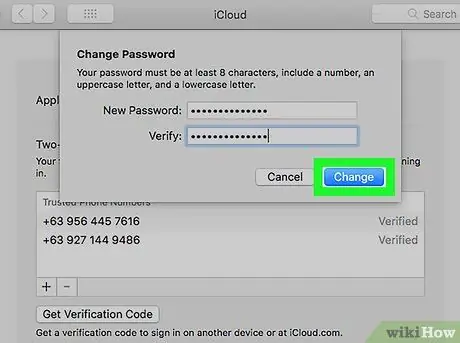
Krok 8. Kliknite na položku Zmeniť heslo
Je to modré tlačidlo v spodnej časti okna. Potom sa heslo Apple ID zmení.
Metóda 3 z 3: Prostredníctvom iPhone
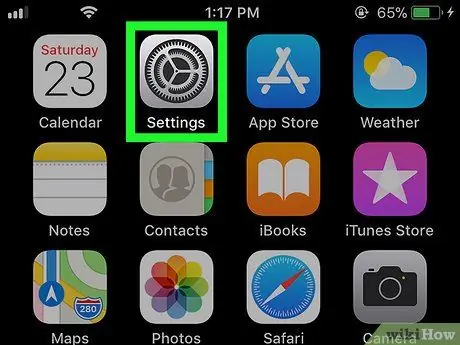
Krok 1. Otvorte ponuku nastavení zariadenia
("Nastavenie"). Klepnite na ikonu aplikácie „Nastavenia“, ktorá vyzerá ako séria prevodových stupňov na sivom pozadí. ID je zobrazené v hornej časti obrazovky. Túto možnosť môžete vidieť v hornej časti stránky. Je to v hornej časti stránky. Tento kód je kód, ktorý sa používa na odomknutie telefónu. Potom sa zobrazí stránka na zadanie hesla. Zadajte nové heslo do poľa „Nové“, dotknite sa textového poľa „Overiť“a zadajte heslo znova. Nachádza sa v pravom hornom rohu obrazovky. Po zobrazení výzvy sa dotknite „ Odhláste sa od ostatných zariadení ”Sa odhlásite z účtu na zariadeniach Apple (napr. IPhone, iPad, Apple Watch atď.), Ktoré stále používajú staré heslo Apple ID, alebo sa dotknite položky„ Neodhlasovať sa ”Tento krok preskočíte.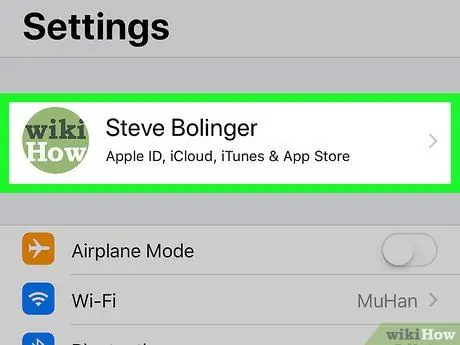
Krok 2. Dotknite sa Apple ID
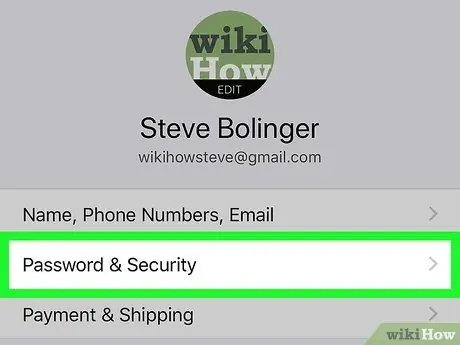
Krok 3. Dotknite sa položky Heslo a zabezpečenie
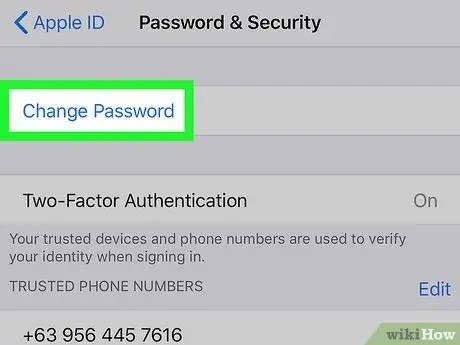
Krok 4. Dotknite sa položky Change Password
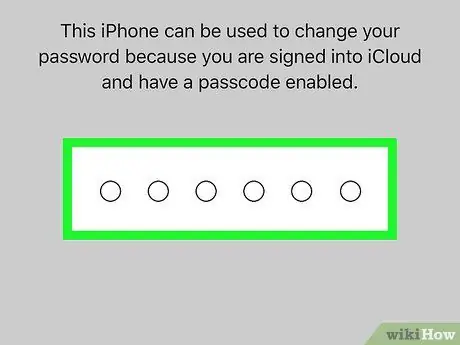
Krok 5. Po výzve zadajte prístupový kód zariadenia
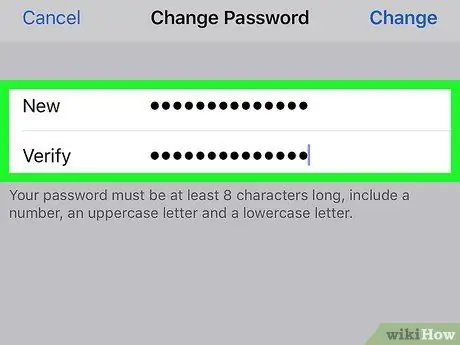
Krok 6. Zadajte dvakrát nové heslo
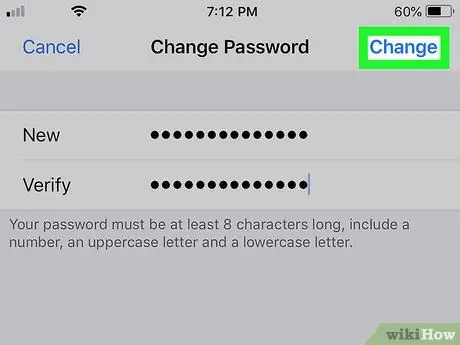
Krok 7. Dotknite sa položky Zmeniť
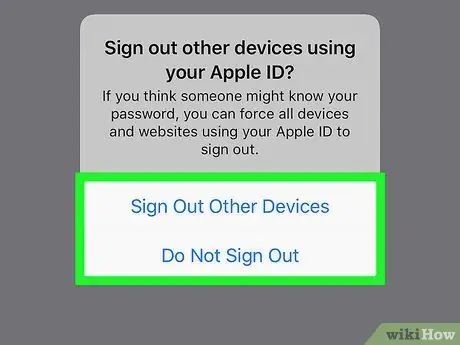
Krok 8. Rozhodnite sa, či sa chcete odhlásiť z Apple ID na pripojených zariadeniach
Tipy
Obnovenie hesla Apple ID online vyžaduje zadanie aktuálne používaného hesla Apple ID. Pri zmene hesla pomocou počítača iPhone alebo Mac, ktorý je pripojený k rovnakému Apple ID, však nemusíte zadávať svoje staré heslo






